Dxtoryスクリーンレコーダーとは何ですか?それを使用して画面をキャプチャする方法
画面の記録に関しては、Dxtory ScreenRecorderが最良の選択の1つです。これは、今日最も人気のあるスクリーンレコーダーソフトウェアの1つです。以前はDxtoryを使用したことがありますが、スクリーンレコーダーについてよく知っていますか? Dxtoryを使用して画面を記録する方法を知っていますか?この記事は、プログラムをよりよく理解するのに役立ちます。 Dxtory Screen Recorderの代替として選択できる、他にも多くの優れたスクリーンレコーダーがあります。

パート1:Dxtoryの包括的なレビュー
Dxtoryビデオ録画ソフトウェアは、OpenGLおよびDirectXビデオデータをSurfaceメモリから高速でキャプチャできます。さらに、Dxtory Screen Recorderは品質損失ゼロをサポートしているため、その出力品質は非常に印象的です。複数のソースからのオーディオを録音するためにも使用できます。さらに、サードパーティのビデオコーデックとブロードキャスト出力をサポートします。多くのフォルダを作成することにより、ストレージの書き込み速度を最大化することができます。また、それぞれにカスタムビットレートを設定したり、Dxtoryの[プロファイル]メニューにすばやくアクセスして構成を詳しく説明したりすることもできます。
1.非常に高速で、軽負荷で動作します。
2.ロスレスビデオソースで最高品質を取得します。
3.特別なファイルシステムを使用する必要はありません。
4.2つ以上のオーディオソースを同時に録音するためのサポート。
5.VFWコーデックなどのお気に入りのビデオコードを選択します。
6.録音は、多くのビデオおよびオーディオ形式で保存できます。

長所
- タブ付きインターフェースは、グローバル、詳細など、多くの設定にアクセスします。
- そのプロファイルメニューは、複雑な構成への迅速なアクセスをサポートします。
- マージン、スケーリング、クリッピングのオプションを使用してスクリーンショットをカスタマイズします。
- ビデオクリップを複数の形式で保存できます。
- 高速で自動リピートし、JPEG品質を指定します。
- Dxtoryによってキャプチャされたビデオは、多くのビデオアプリに提供できます。
短所
- それはあなたのコンピュータのパフォーマンスを遅くします。
- 多くの新機能は、最新のデバイスでのみ使用できます。
- その無料版には多くの制限があります。
パート2:ゲームプレイをキャプチャするための3つの無料のDxtoryの選択肢
トップ1:FVC無料スクリーンレコーダー
FVC無料スクリーンレコーダー 多機能のオンライン画面記録ツールです。 Dxtoryのこの代替手段を使用して、透かしなしで画面上のアクティビティをキャプチャできます。これにより、全画面、固定領域、またはアクティブウィンドウをキャプチャできます。また、出力ビデオのフォーマット、ビデオ品質、その他の仕様を好みに応じて調整できます。
Dxtoryスクリーンレコーダーの代替手段として、矢印、線、テキスト、ハイライトなどの注釈をリアルタイムで記録に追加できます。記録履歴リストからすべての記録を簡単に確認できます。スクリーンビデオをオンラインでキャプチャすることは、Dxtoryの最良の代替手段となるはずです。
長所
- 高品質のビデオを録画します。
- ナレーションでゲームプレイビデオファイルをキャプチャします。
- ウェブカメラでピクチャーインピクチャービデオを作成します。
- オンライン会議とコースの記録をサポートします。
- Dxtoryのこの代替手段に追加費用は必要ありません。
短所
- インターネット接続で動作する必要があります。
- 頻繁に更新します。
ステップ1: Dxtoryの代替として、オンラインスクリーンレコーダーにアクセスしてください。あなたはクリックすることができます 録音を開始します ランチャーをダウンロードするためのボタン。ランチャーをインストールし、コンピューターでプログラムを実行します。その後、をクリックします 録音を開始します スクリーンレコーダーを起動するボタン。

ステップ2: ランチャーをアクティブにしたら。プリセットの録音エリアを選択するか、リージョンをカスタマイズします。それはあなたがオンにすることを可能にします オーディオレコーダ オプションと ウェブカメラ さまざまなチャンネルでナレーションとナレーションをキャプチャするオプション。

ステップ3: クリック REC コンピュータにゲームプレイビデオを録画するためのボタン。目的のファイルをキャプチャしたら、をクリックして やめる ボタンを押して、録音を保存します。オンラインスクリーンレコーダーライブラリにアクセスして、録画したビデオを管理します。

トップ2:Xboxゲームバー
Xboxゲームバー は、ゲームプレイのビデオをキャプチャできるDxtoryの代替手段です。ゲーム中にバックグラウンドでビデオを録画するので、壮大な瞬間のクリップをつかむことができます。さらに、さまざまなゲームバーモジュールを使用してUIとウィジェットを微調整することもできます。
長所
- マウスボタン1つで簡単に画面をキャプチャできます。
- クリップ、バックグラウンド記録などの最大長を設定します。
- ゲームプレイビデオをキャプチャするためのユーザーフレンドリーなインターフェイスを備えています。
短所
- 最新のデバイスでのみ使用できます。
- Windows10では頻繁に更新されます。
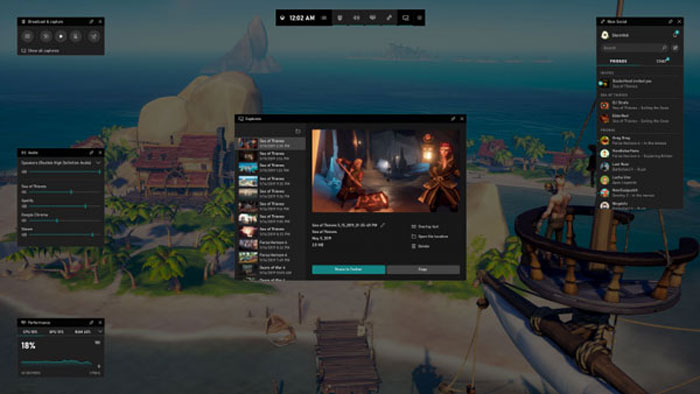
トップ3:Open Broadcaster Software
オープンブロードキャスターソフトウェア は、画面をキャプチャするためのDxtoryスクリーンレコーダーの無料のオープンソース代替手段です。高性能のリアルタイムビデオ/オーディオキャプチャおよびミキシングを提供します。カスタムトランジションを介してシームレスに切り替えることができるシーンの数に制限はありません。
長所
- ゲームプレイビデオを録画するためのユーザーフレンドリーなインターフェースを備えています。
- ビデオを簡単にキャプチャするライブストリームゲームプレイ機能。
- Logitech G13 / G19 / G15およびその他のデバイスをサポートします。
短所
- 無料のスクリーンレコーダーには広告が多すぎます。
- 初心者にとって習得するのは難しいはずです。
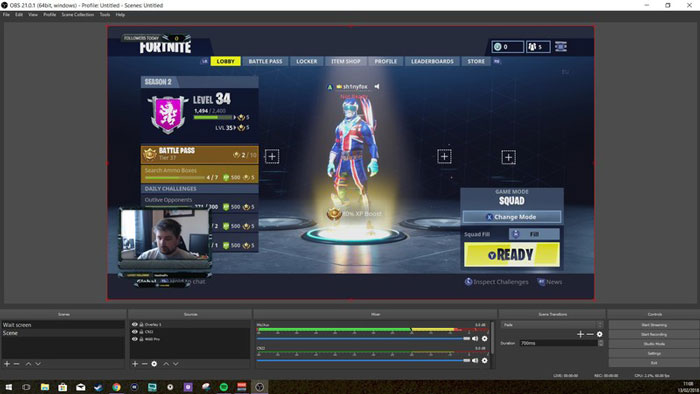
パート3:Dxtory ScreenRecorderに関するFAQ
Dxtoryがゲームに表示されないのはなぜですか?
Dxtoryがゲームを正しくロックしないことがあります。 Dxtoryスクリーンレコーダーの再起動を試みることができます。それが機能しない場合は、プログラムの実行中にゲームを再起動できます。
Dxtoryの書き込み速度はどうですか?
Dxtoryの最初の欠点は、ストレージへの書き込み速度です。ストレージが2つ以上ある場合は、特定の機能を使用することで書き込み速度を向上させることができます。大きなビデオを保存するには長い時間がかかるはずです。
アプリケーションでDxtoryのロックを解除する方法は?
Dxtoryスクリーンレコーダーでプロファイルを編集することができます。その後、ロックしたくないアプリケーションを無視する必要があります。
結論
これはDxtoryScreen Recorderのレビューであり、プログラムの機能について詳しく知ることができます。さらに、この記事には、Dxtoryの上位3つの選択肢も記載されています。 FVC Free Screen Recorderは、スクリーンビデオをオンラインでキャプチャするためのDxtoryの最良の代替手段の1つです。 DUのような録音ソフトウェアを提供することもできます スクリーンレコーダー 試してみてください。



 ビデオコンバーター究極
ビデオコンバーター究極 スクリーンレコーダー
スクリーンレコーダー



